Kaip ištrinti savo istoriją bet kuriame naršyklėje

Visos interneto naršyklės prisimena sąrašą aplankytų tinklalapių. Galite bet kuriuo metu ištrinti šį sąrašą, išvalydami naršymo istoriją ir ištrindami jūsų kompiuteryje, išmaniajame telefone ar planšetiniame kompiuteryje saugomus takelius. Kiekviena naršyklė turi savo atskirą istoriją, todėl jums reikės išvalyti istoriją keliose vietose, jei naudojate daugiau nei vieną naršyklę.
SUSIJUSIOS: Kaip įgalinti privačią naršymą bet kuriame žiniatinklio naršyklėje
Ateityje galėsite naudoti privataus naršymo režimą, kad galėtumėte naršyti jautrias svetaines be naršyklės, išsaugoję bet kurią istoriją. "Google Chrome for Desktop"
SUSIJUSIOS:
Kaip išvalyti naršymo istoriją "Google Chrome" Norėdami pašalinti naršymo istoriją "Chrome", "Windows", "macOS" arba "Linux", spustelėkite tris taškų meniu> Daugiau įrankių> Išvalyti naršymo duomenis. Taip pat galite paspausti "Ctrl" + "Shift" + "Delete", jei norite atidaryti šį ekraną sistemoje "Windows", arba paspauskite "Command" + "Shift" + "Delete" kompiuteryje "Mac".
Norėdami ištrinti visą naršymo istoriją, pasirinkite "laiko pradžia" laukelyje ekrano viršuje ir pažymėkite parinktį "Naršymo istorija". Taip pat galite išvalyti kitus privačius duomenis iš čia, įskaitant jūsų atsisiuntimo istoriją, slapukus ir naršyklės talpyklą.
"Google Chrome" "Android" arba "iOS" versijoje
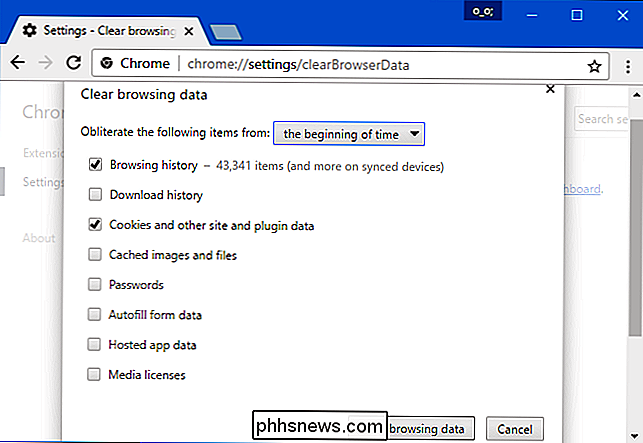
Norėdami ištrinti naršymo istoriją "Google Chrome" sistemoje "Android" ar "iOS", palieskite meniu. > Nustatymai> Privatumas> Išvalyti naršymo duomenis.
"Android" įrenginyje ekrano viršuje turėsite pasirinkti, kiek duomenų norite ištrinti. Pasirinkite iš "laiko pradžios", kad išvalytumėte viską. "IPhone" ar "iPad" įrenginyje "Chrome" išvalys visus naršymo duomenis pagal numatytuosius nustatymus ir neleis jums pasirinkti kitų laikotarpių.
Įsitikinkite, kad parinktis "Naršymo istorija" yra pažymėta čia ir palieskite "Išvalyti duomenis" arba " Išvalyti naršymo duomenis "mygtuką.
"Safari" "iOS" sistemoje
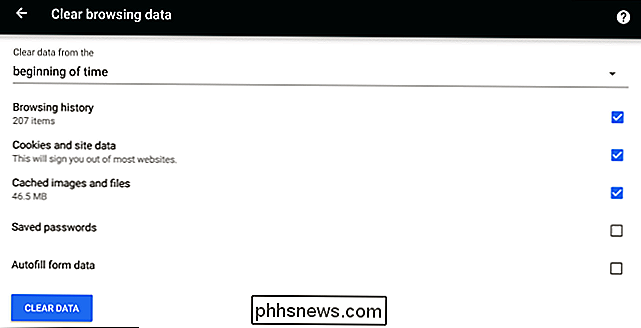
SUSIJĘS:
Kaip išvalyti naršymo istoriją "Safari" sistemoje "iOS" Norėdami išvalyti savo naršymo istoriją " "iPhone" ar "iPad" naršymo istoriją "Safari", turėsite aplankyti "Nustatymų" programą. Eikite į "Nustatymai"> "Safari"> "Išvalyti istoriją ir svetainės duomenis".
Šis mygtukas pašalins visus jautrus naršymo duomenis, įskaitant slapukus ir talpyklą.
Mozilla Firefox
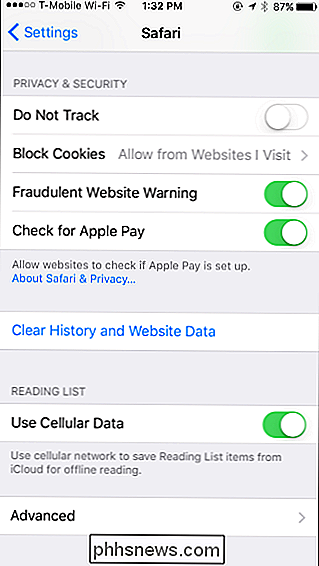
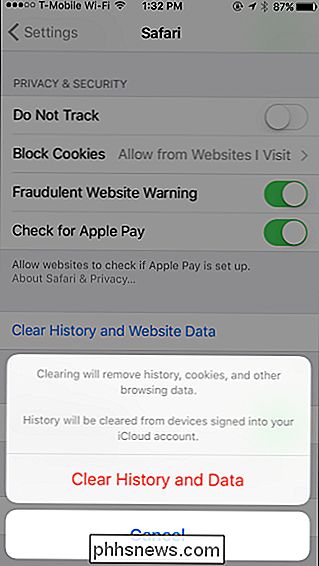
SUSIJĘS:
Kaip išvalyti naršymą "Firefox" istorija Norėdami išvalyti savo naršymo istoriją "Firefox" darbalaukyje, spustelėkite meniu> Istorija> Išvalyti. Taip pat galite paspausti Ctrl + Shift + Delete, kad atidarytumėte šį įrankį sistemoje "Windows", arba paspauskite "Command + Shift + Delete" "Mac".
Norėdami ištrinti visą naršymo istoriją, lango viršuje pasirinkite "Viskas" ir pažymėkite " Naršymas ir atsisiuntimo istorija "išsamiame sąraše elementų, kuriuos reikia išvalyti. Taip pat galite išvalyti kitų rūšių privačius duomenis iš čia, įskaitant slapukus, naršyklės talpyklą, neprisijungus naudojamus svetainės duomenis ir konkrečios svetainės nuostatas.
"Microsoft Edge"
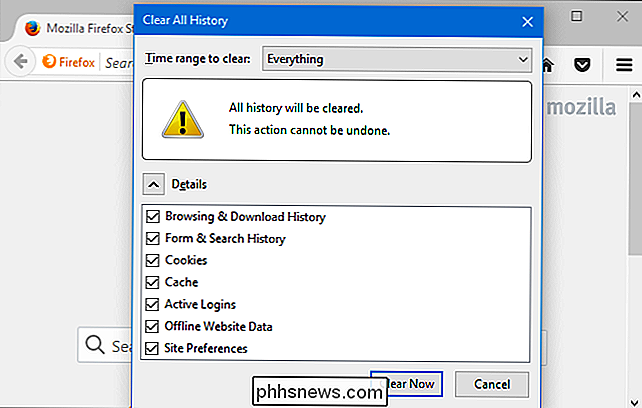
SUSIJĘS:
Kaip išvalyti naršymo istoriją "Microsoft Edge" Norėdami pašalinti naršymo istoriją "Microsoft Edge", spustelėkite meniu> Nustatymai> Pasirinkite, ką išvalyti. Taip pat galite paspausti Ctrl + Shift + Delete, jei norite atidaryti šias parinktis.
Užtikrinkite, kad langas "Naršymo istorija" būtų pažymėtas ir spustelėkite "Išvalyti". Taip pat galite išvalyti kitų rūšių privačius duomenis iš čia, įskaitant atsisiųstų istoriją, talpyklos duomenis, slapukus ir atidėtus skirtukus. Patikrinkite, kokius duomenis norite ištrinti, ir spustelėkite mygtuką "Išvalyti".
"Safari" kompiuteryje "Mac"
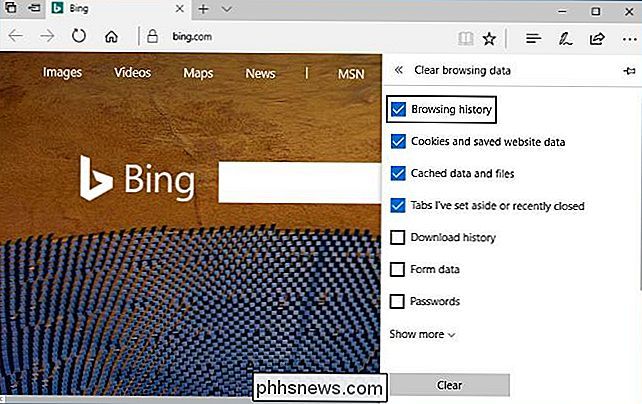
SUSIJĘS:
Kaip išvalyti "Safari" naršymo istoriją ir slapukus OS X "Mac" naršymo istorijoje "Safari", spustelėkite "Istorija"> "Išvalyti istoriją Safari". Pasirinkite laikotarpį, per kurį norite ištrinti istoriją, ir spustelėkite "Išvalyti istoriją".
"Safari" ištrins naršymo istoriją, slapukus, talpyklos failus ir kitus duomenis, susijusius su naršykle.
Internet Explorer
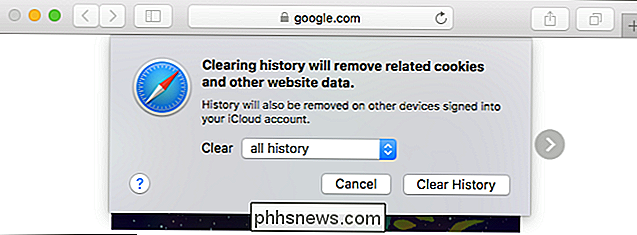
SUSIJĘS:
Kaip išvalyti "Internet Explorer" naršymo istoriją Norėdami išvalyti naršymo istoriją "Internet Explorer", spustelėkite meniu> Sauga> Ištrinti naršymo istoriją arba paspauskite Ctrl + Shift + Ištrinti.
Užtikrinkite "Istorija" parinktį Čia pažymėta ir spustelėkite "Ištrinti". Taip pat galite ištrinti kitų rūšių privačius duomenis iš čia, įskaitant laikinuosius interneto failus, atsisiuntimo istoriją ir slapukus.
Pagal numatytuosius nustatymus "Internet Explorer" saugo slapukus ir laikinuosius interneto failus svetainėms, kurias išsaugojote kaip mėgstamus. Jei norite, kad "Internet Explorer" pašalintų viską, nuimkite žymes "Išsaugoti patalpų tinklalapio duomenis".
Jei naudojate kitą naršyklę, turėtumėte lengvai rasti pasirinktį "aiški naršymo istorija" kur nors savo meniu ar jos nustatymų ekrane. Pavyzdžiui, Opera ši parinktis yra meniu> Daugiau įrankių> Išvalyti naršymo duomenis.
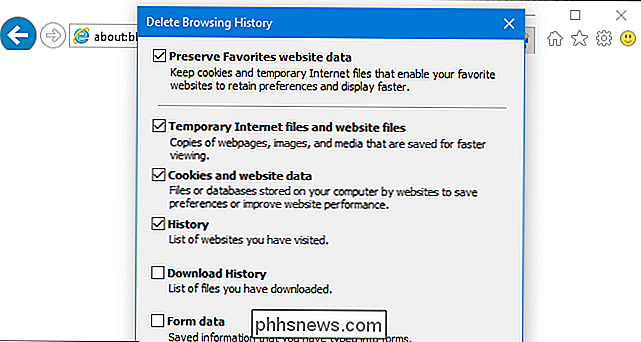

Ką šis HDMI ARC portas yra mano televizoriuje?
Jei žiūrite į televizoriaus galą, greičiausiai matysite kelis HDMI prievadus, bet vienas iš jų gali būti pažymėtas ARC ar kažkas panašaus. Tai neįprastas HDMI prievadas. HDMI ARC gali žymiai supaprastinti garso kabelių poreikius ir nustatyti, jei žinote, kur jį ieškoti ir kaip ją įdiegti. "HDMI ARC": "HDMI specifikacija", kurią jūs niekada negirdėjote Istoriškai AV imtuvai buvo žiniatinklio žiniasklaidos patirties širdis ir viskas, kas su ja susijusi.

Kas yra EA kilmės prieiga ir ar tai verta?
EA kilmės prieiga suteikia prieigą prie daugiau nei 70 žaidimų, nuolaidų ir naujų EA žaidimų, kol jie išleidžiami kas mėnesį (ar kasmetinis) abonentinis mokestis. Bet ar tai tikrai verta? Kas yra kilmės prieiga? Origin yra žaidimų parduotuvė, kuria vadovaudamiesi "Electronic Arts" kompiuteriams ir "Mac".



